- Автор Abigail Brown [email protected].
- Public 2023-12-17 06:53.
- Соңғы өзгертілген 2025-01-24 12:15.
Не білу керек
- Егер Microsoft тіркелгісімен кірсеңіз, Microsoft тіркелгісін қалпына келтіру бетіне өтіңіз. Қауіпсіздік сұрақтарын орнатуды ұмытпаңыз.
- Егер Windows құпия сөзін қалпына келтіру дискісін жасасаңыз, жүйеге кіріп көріңіз, содан кейін қалпына келтіру дискісін салыңыз. Автоматты түрде іске қосылмаса, USB дискісінен жүктеңіз.
- Құпия сөзіңіз болмаса, әкімшіден оны сіз үшін қалпына келтіруін сұраңыз, үшінші тарап құпия сөзін қалпына келтіру құралын пайдаланыңыз немесе компьютерді зауыттық параметрлерге қайтарыңыз.
Бұл мақалада Lenovo ноутбугында құпия сөзді ұмытып қалсаңыз, оны қалай қалпына келтіру керектігі түсіндіріледі. Бұл нұсқаулар Windows жүйесінің барлық нұсқаларына қолданылады.
Lenovo ноутбугында логинді қалай қалпына келтіруге болады?
ДКге кіру үшін Microsoft тіркелгісін пайдалансаңыз (яғни, электрондық пошта мекенжайын пайдалансаңыз), басқа құрылғы арқылы Microsoft тіркелгісінің құпия сөзін қалпына келтіріңіз. Microsoft тіркелгісін қалпына келтіру бетіне өтіп, электрондық пошта мекенжайын, телефон нөміріңізді немесе Skype атын енгізіңіз және нұсқауларды орындаңыз.
Microsoft тіркелгісінің құпия сөзін қалпына келтіргеннен кейін сізде құпия сөзді ұмытқанда пайдалы болатын қауіпсіздік сұрақтарын орнату мүмкіндігі бар. Содан кейін есептік жазбаңызға кіру үшін кіру экранында Құпия сөзді ұмыттым опциясын таңдауға болады.
Жергілікті есептік жазбаны пайдаланып жатсаңыз және құпия сөзіңізді білсеңіз, жүйеге кіріп, Windows құпия сөзін Кіру опциялары > Құпиясөз бөліміне өту арқылы өзгертіңіз. > Өзгерту Егер басқа біреу компьютерге кіре алса және әкімші артықшылықтары болса, құпия сөзіңізді басқа пайдаланушы өзгертуіне болады.
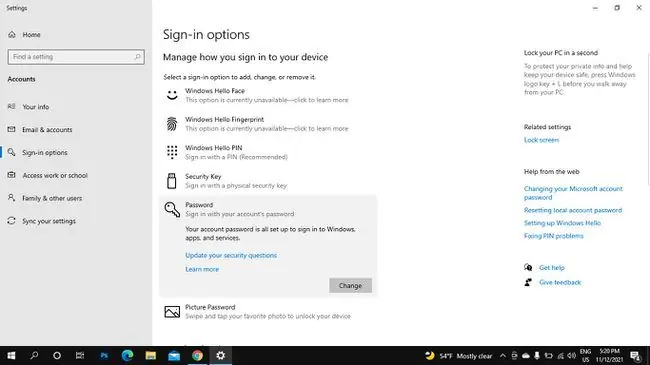
Құпия сөзді ұмытып қалсаңыз, ноутбуктің құлпын қалай ашуға болады?
Құпия сөзді ұмытып қалсаңыз, Windows құпия сөзін қалпына келтіру дискісін флэш-дискіде немесе CD/DVD дискісінде жасау жақсы. Әрине, бұл құпия сөзді жоғалтпастан бұрын істеу керек нәрсе. Қалпына келтіру дискісін жасағаннан кейін, болашақта құпия сөзіңізді өзгертсеңіз де, оны қажетінше бірнеше рет пайдалана аласыз.
Қалпына келтіру дискісін алғаннан кейін мына қадамдарды орындаңыз:
- Кез келген құпия сөзбен кіріп көріңіз. Құпия сөз дұрыс емес деп айтылғанда OK таңдаңыз.
-
Құпия сөзді қалпына келтіру дискісін салыңыз. Құпия сөзді қалпына келтіру шебері автоматты түрде іске қосылуы керек.
Егер бастапқы қалпына келтіру дискісі бірден іске қосылмаса, жүйелік BIOS арқылы USB дискісінен жүктеп көріңіз.
-
Қалпына келтіру дискісі бар USB дискісін таңдап, жаңа құпия сөз жасау үшін нұсқауларды орындаңыз.
Құпиясөзді қалпына келтіру дискісінсіз Lenovo ноутбугын қалай ашуға болады?
Құпия сөзіңізді білмесеңіз және қалпына келтіру дискісі болмаса, Windows құпия сөзін пәрмен жолы арқылы қалпына келтіру үшін пайдалануға болатын уақытша шешім бар. Жалғыз мәселе - Windows құпия сөзіңізді сұрауы мүмкін. Егер солай болса, Hiren's BootCD PE сияқты құралды пайдалануға болады.
Windows үшін Passware Windows Key Basic сияқты басқа үшінші тарап құпиясөзін қалпына келтіру құралдары бар, бірақ оларды жүктеп алмас бұрын Microsoft емес өнімдерді мұқият зерттеп алуыңыз керек. Мұндай бағдарламалар Lenovo ноутбугының құпия сөзін қалпына келтіру үшін әкімшілік параметрлерге кіруге мүмкіндік береді.
Тағы бір опция - ноутбуктің зауыттық параметрлерін қалпына келтіру, ол барлық файлдарды өшіреді. Келесіде оны қосқанда, компьютерді бірінші рет алғаныңыздай орнатуыңыз керек. Бұл әдіс құрылғыдағы барлық нәрсені жоғалтуға қарсы болмасаңыз ғана мағынасы бар.
Lenovo ноутбугімнің құлыптау экранын қалай айналып өтуге болады?
Есептік жазбаңызға кіргеннен кейін, болашақта кіру экранын өткізіп жіберудің жолы бар.
-
Windows іздеуінде netplwiz деп теріп, іздеу нәтижелерінде шығатын бағдарламаны таңдаңыз.

Image - Пайдаланушы аты астында тіркелгіңізді таңдаңыз және жанындағы құсбелгіні алып тастаңыз. Бұл компьютерді пайдалану үшін пайдаланушылар пайдаланушы аты мен құпия сөзді енгізуі керек.
-
Қолдану, содан кейін Жарайды таңдаңыз. Келесі жолы жүйеге кіруге тырысқанда, құпия сөзді енгізу қажет емес.

Image
ЖҚС
Windows 10 жүйесі бар Lenovo ноутбугында құпия сөзді қалай қалпына келтіруге болады?
Біріншіден, Windows 10 әкімші құпия сөзін қалпына келтіру үшін кіру экранында Құпия сөзді қалпына келтіру таңдаңыз. Бұл қадамдар жұмыс істемесе, басқа әкімшіден құпия сөзіңізді Басқару тақтасы > Пайдаланушы тіркелгілері арқылы өзгертуін сұраңыз. Сондай-ақ, құпия сөзді желі арқылы қалпына келтіруге болады. пәрмен жолынан пайдаланушы пәрмені.
Құпия сөзсіз немесе құпия сөзді қалпына келтіру дискісінсіз Lenovo ноутбугымды зауыттық параметрлерге қалай қайтаруға болады?
Компьютерді қауіпсіз режимде жүктеу арқылы ноутбуктің зауыттық параметрлерін құпия сөзсіз қалпына келтіруге болады. Ол үшін кіру экранына өтіңіз > Shift > пернесін басып, Power > Қайта іске қосу түймесін басыңыз. Ноутбук жүктелген кезде Ақауларды жою > Осы компьютерді қалпына келтіру > Барлығын жою таңдаңыз.





![Windows Vista құпия сөзін қалай қалпына келтіруге болады [Оңай, 15-20 мин] Windows Vista құпия сөзін қалай қалпына келтіруге болады [Оңай, 15-20 мин]](https://i.technologyhumans.com/images/001/image-1238-j.webp)
